如何给幻灯片添加动画效果?(进阶下篇)
1、1.添加效果
我们点击添加效果按钮,进入下拉菜单,可以看到进入、退出、凸显的三种效果模式,这也是幻灯片动画效果的主要模式。

2、2.选择效果
先用鼠标点击选中文字,再随机点击一个效果,就以“出现”效果为例吧!

3、3.动画窗格
这时我们看到在文字上方出现了一个“1”的标志,这就是添加动画的显示标志,然后点击“动画窗格”。


4、4.详细信息
我们可以在打开的“动画窗格”界面看到添加动画的详细信息,并对这些动画的参数进行设置。

5、5.批量添加
然后我们用同样的方法将其他的几行文字分别添加上一个随机的动画效果。

6、6.设置动画
将所有文本选中,右键——“从上一项之后开始”,这时文字上方的标志变为“0”.


7、7.添加动画
我们选中其中一行需要突出显示的文字,鼠标再次点击添加动画的按钮。

8、8.累加动画
选择“跷跷板”效果,这个时候发现文字上又添加了一个数字,且右侧动画窗口也出现了一个动画的详情,这是我们累加动画的基础操作,大家学会了吗?
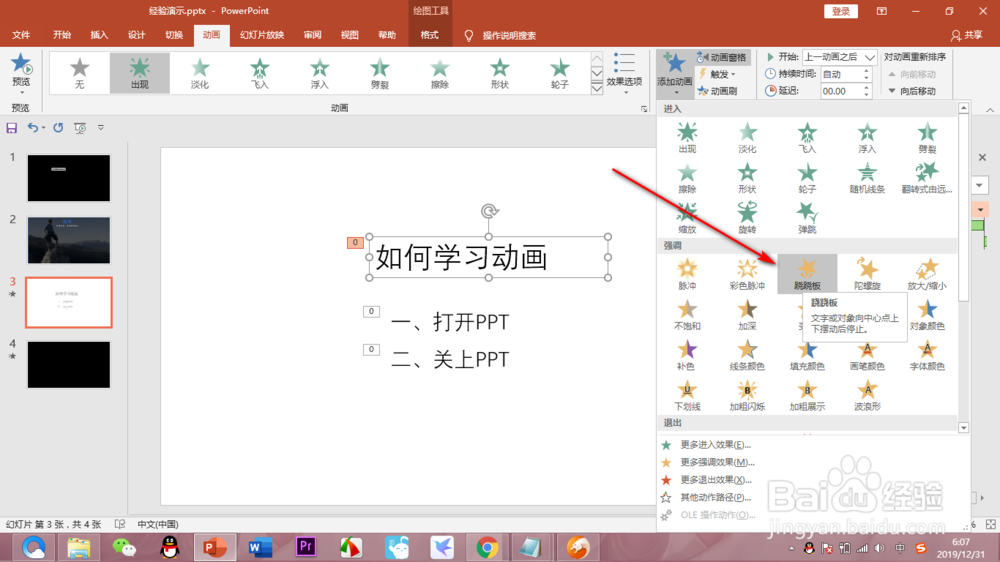

1、点击添加效果按钮,进入下拉菜单,出现三种效果模式。
2、先选中文字,再点击一个“出现”效果。
3、这时在文字上方出现了一个“1”的标志,点击“动画窗格”。
4、可以在打开的界面看到添加动画的详细信息。
5、我们用同样的方法将其他文字分别添加动画。
6、将所有文本选中,右键——“从上一项之后开始”,这时文字上方的标志变为“0”.
7、我们选中其中一行文字,再次添加动画按钮。
8、选择“跷跷板”效果,这个时候发现文字上又添加了一个数字,且右侧动画窗口也出现了一个动画的详情,这是我们累加动画的基础操作,大家学会了吗?
声明:本网站引用、摘录或转载内容仅供网站访问者交流或参考,不代表本站立场,如存在版权或非法内容,请联系站长删除,联系邮箱:site.kefu@qq.com。
阅读量:46
阅读量:91
阅读量:171
阅读量:137
阅读量:82